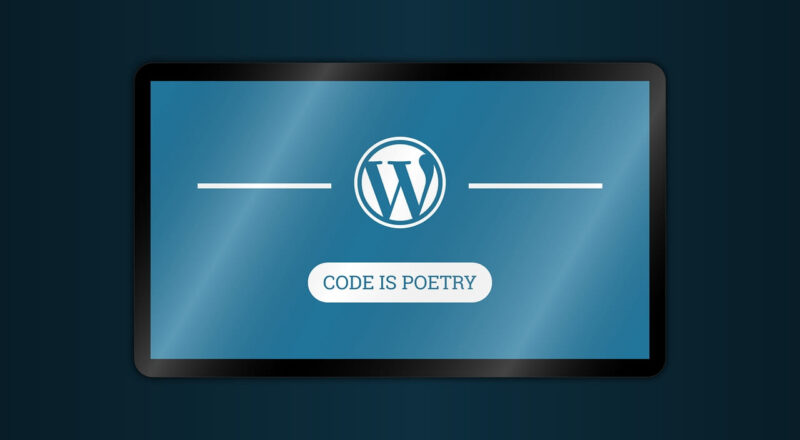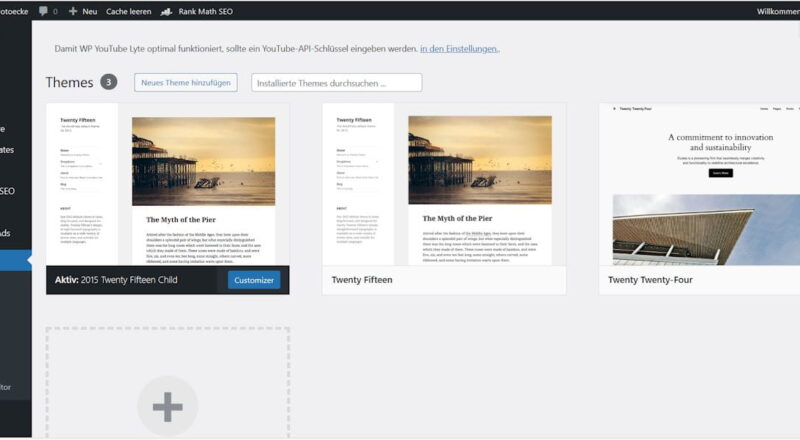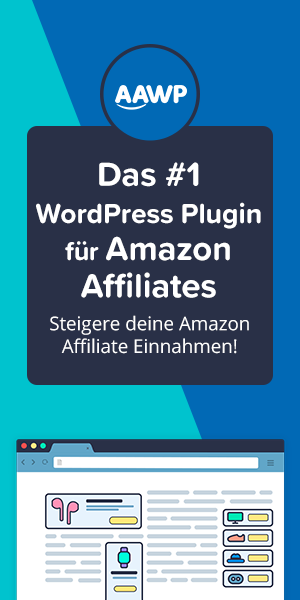WordPress-Updates können wie ein notwendiges Übel erscheinen, aber es ist entscheidend, um die Sicherheit und Leistung deiner Website zu gewährleisten. Doch was, wenn beim Update etwas schiefgeht? Ein kleiner Fehler kann deine ganze Seite lahmlegen. Deshalb ist es wichtig, das Update sorgfältig und strukturiert anzugehen.
In diesem Blogartikel zeige ich dir, wie du ein WordPress-Update Schritt für Schritt sicher durchführen kannst. Wir beginnen mit der Vorbereitung und den notwendigen Backups, bevor wir uns den eigentlichen Update-Prozess vornehmen. Am Ende erfährst du, wie du deine Seite auf Funktionalität überprüfst und mögliche Probleme behebst.
Mach dich bereit, deine WordPress-Seite auf den neuesten Stand zu bringen, ohne dabei ins Schwitzen zu geraten. Lass uns gemeinsam sicherstellen, dass dein Update reibungslos verläuft und du alle Vorteile der neuesten Version nutzen kannst!
Warum sind WordPress-Updates wichtig?
WordPress-Updates sind entscheidend, um deine Website sicher und funktionsfähig zu halten. Mit jedem Update werden Sicherheitslücken geschlossen, die Hacker ausnutzen könnten. Ohne regelmäßige Updates riskierst du, dass deine Seite anfällig für Angriffe wird.
Zusätzlich bringen Updates oft neue Funktionen und Verbesserungen mit sich. Das kann die Bedienung erleichtern und neue Möglichkeiten bieten. Auch die Performance deiner Website kann durch ein Update verbessert werden.
Fehlerbehebungen sind ein weiterer wichtiger Punkt. Entwickler entdecken immer wieder kleinere oder größere Fehler in der Software. Diese Bugs werden durch Updates behoben, sodass deine Seite stabiler und zuverlässiger läuft.
Nicht zuletzt sichern regelmäßige Updates die Kompatibilität mit Themes und Plugins. Diese werden ebenfalls oft aktualisiert und passen sich den neuesten WordPress-Versionen an. Ohne Updates könntest du auf Kompatibilitätsprobleme stoßen, die deine Website beeinträchtigen.
Kurz gesagt: WordPress-Updates halten deine Website sicher, aktuell und leistungsfähig. Regelmäßige Updates sind daher ein Muss für jeden Website-Betreiber.
Vorbereitung auf das Update
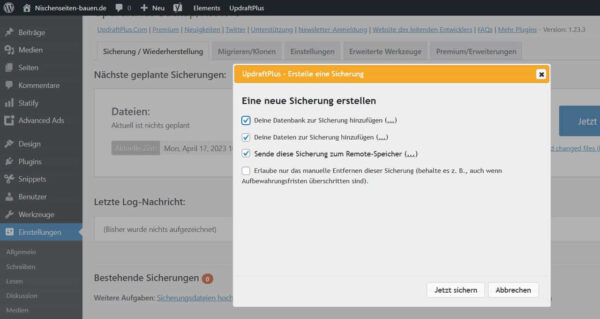
Backup erstellen
Bevor du irgendetwas machst, erstelle ein vollständiges Backup deiner Website. So hast du im Notfall eine Sicherheitskopie. Du kannst dazu Plugins wie UpdraftPlus oder BackWPup nutzen. Sie sichern deine Dateien und die Datenbank.
Kompatibilität überprüfen
Checke, ob dein Theme und deine Plugins mit der neuen WordPress-Version kompatibel sind. Schaue auf den Webseiten der Entwickler nach oder in den jeweiligen Plugin-Infos. Falls es Probleme gibt, warte mit dem Update, bis die Entwickler Anpassungen vorgenommen haben.
Das eigentliche Update
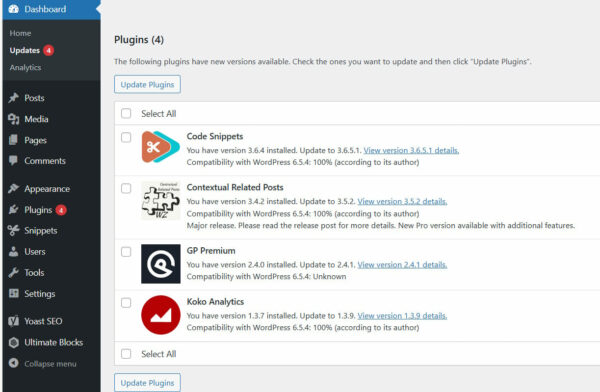
Automatisches Update
Du hast bei WordPress die Möglichkeit sowohl WordPress selbst, als auch Themes und/oder Plugins automatisch aktualisieren zu lassen. Bei WordPress selbst kannst du dabei zwischen zwei Varianten auswählen:
- Jede Version automatisch aktualisieren
- Nur Wartungs- und Sicherheits-Updates
Das ist super bequem, aber manchmal möchtest du es lieber selbst in die Hand nehmen, um sicherzugehen, dass alles glatt läuft.
Manuelles Update
- Einloggen: Logge dich in dein WordPress-Dashboard ein.
- Dashboard-Benachrichtigung: Du siehst eine Benachrichtigung, dass eine neue WordPress-Version verfügbar ist. Klicke darauf.
- Aktualisieren: Folge den Anweisungen und klicke auf „Jetzt aktualisieren“.
Das war’s! WordPress erledigt den Rest für dich. Deine Website wird nun auf die neueste Version gebracht.
Nach dem Update

Funktionstest
Überprüfe, ob deine Website nach dem Update noch einwandfrei funktioniert. Gehe die wichtigsten Seiten durch und schaue, ob alles wie gewohnt aussieht und funktioniert.
Plugins und Themes aktualisieren
Aktualisiere auch deine Plugins und Themes. Diese Updates enthalten oft Anpassungen, die speziell für die neue WordPress-Version gemacht wurden. So stellst du sicher, dass alles reibungslos zusammenarbeitet.
Häufige Probleme und Lösungen bei WordPress-Updates
Warum sehe ich nach dem Update nur einen weißen Bildschirm?
Meistens liegt das an einem inkompatiblen Plugin oder Theme. Deaktiviere alle Plugins (per FTP umbenennen) und aktiviere sie nacheinander wieder, um den Übeltäter zu finden. Falls das nicht hilft, wechsle zu einem Standard-Theme wie „Twenty Twenty-One“, um zu prüfen, ob dein Theme das Problem verursacht.
Was kann ich tun, wenn das Datenbank-Update fehlschlägt?
Lade die Seite neu und folge den Anweisungen erneut. Wenn das nicht funktioniert, kannst du in der wp-config.php den WP_DEBUG-Modus aktivieren, um genauere Fehlerdetails zu bekommen. In vielen Fällen hilft es auch, das Datenbank-Update manuell über phpMyAdmin auszuführen.
Warum funktioniert mein Plugin nach dem Update nicht mehr?
Prüfe, ob es ein Update für das Plugin gibt. Entwickler veröffentlichen oft schnell Updates, um Kompatibilitätsprobleme zu beheben. Falls es kein Update gibt, kontaktiere den Entwickler oder suche nach einem alternativen Plugin, das die gleiche Funktion bietet.
Meine Website lädt nach dem Update sehr langsam, was kann ich tun?
Es könnte sein, dass ein Plugin oder Theme das Problem verursacht. Deaktiviere nacheinander Plugins und teste die Ladegeschwindigkeit. Überprüfe auch, ob dein Hosting-Anbieter derzeit Performance-Probleme hat. Oft hilft auch das Leeren des Caches, entweder durch dein Cache-Plugin oder durch deinen Browser.
Was mache ich, wenn ich mich nach dem Update nicht mehr einloggen kann?
Dies könnte an einem Plugin-Konflikt liegen. Versuche, alle Plugins per FTP oder über dein Hosting-Panel zu deaktivieren, indem du den Plugin-Ordner umbenennst. Wenn das Problem dadurch gelöst wird, benenne den Ordner zurück und aktiviere die Plugins nacheinander wieder, um den Fehler zu identifizieren. Wenn das nicht hilft, setze dein Passwort über phpMyAdmin zurück.
Tipps für die Zukunft
- Regelmäßige Backups: Mache regelmäßig Backups deiner Website. Das gibt dir ein sicheres Gefühl und du bist immer auf der sicheren Seite.
- Automatische Updates: Überlege, automatische Updates zu aktivieren, wenn du wenig Zeit hast, dich regelmäßig um deine Website zu kümmern. Aber sei vorsichtig und teste nach jedem Update deine Website.
- Staging-Umgebung nutzen: Eine Staging-Umgebung ist eine Testversion deiner Website. Hier kannst du Updates testen, bevor du sie auf deiner Live-Seite einspielst. Das minimiert das Risiko von Problemen.
Fazit: WordPress-Updates sicher meistern
WordPress-Updates sind kein Hexenwerk, aber es braucht ein bisschen Vorbereitung. Mit einem Backup und ein paar Checks vorab kannst du sicherstellen, dass alles glatt läuft. So bleibt deine Website sicher, schnell und immer auf dem neuesten Stand.
Jetzt bist du dran! Folge dieser Anleitung und aktualisiere deine WordPress-Website sicher und problemlos. Viel Erfolg!
Falls du Fragen hast, schreib sie gerne in die Kommentare. Ich helfe dir gerne weiter!